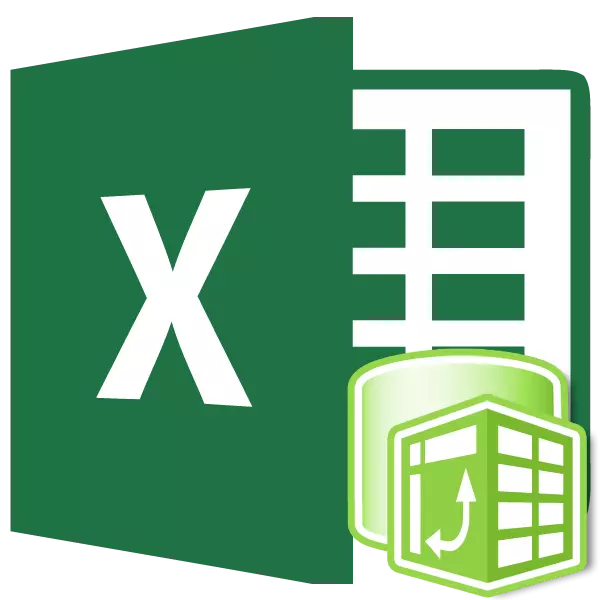
Akwai lokuta da cewa bayan mai amfani ya riga ya cika wani ɓangare na tebur ko gabaɗaya cewa zai iya juya teburin ta digiri 90 ko 180. Tabbas, idan an ƙera teburin don buƙatunku, kuma ba ƙarƙashin tsari ba, ba zai yiwu ba cewa zai sake yin aiki akan zaɓi na yanzu. Idan ka kunna yankin tebur don kunna tebur ko abokin ciniki, to, a wannan yanayin kuna da gumi. Amma a zahiri, akwai da yawa daga dabarun da ba a haɗa su ba waɗanda zasu ba da izinin kewayon tebur da ake so, ba tare da la'akari da teburin ba don kanka ko ƙarƙashin tsari. Bari mu ga yadda za mu aiwatar da shi a cikin shirin Excel.
Gudun fita
Kamar yadda aka ambata aka ambata, za a iya juya teburin 90 ko 180 digiri. A cikin farkon shari'ar, wannan yana nufin cewa za a canza su ginshiku da layin na biyu - juyawa tebur daga sama zuwa ƙasa, wato cewa layin farko zai zama na ƙarshe. Don aiwatar da waɗannan ayyuka, akwai dabaru da yawa na wahala. Bari mu bincika algorithm na amfanin su.Hanyar 1: juya 90 digiri
Da farko dai, gano yadda ake canza layin tare da ginshiƙai. Wannan hanyar ta banbanta a cikin transposition. Hanya mafi sauki don aiwatar da shi ta hanyar amfani da wani abu na musamman.
- Muna bikin tebur da yawa cewa kana son tura. Danna kan guntun ƙira tare da maɓallin linzamin kwamfuta na dama. A cikin jerin da ke buɗe, tsayawa a zaɓin "kwafin" zaɓi.

Hakanan, maimakon matakin da ke sama, bayan da yake magana akan yankin, zaku iya danna maɓallin, "Kwafa" a cikin shafin gida a cikin "musayar busas.

Amma zaɓi mafi sauri shine bayan ƙirar yanki don samar da keystroke keystroke Ctrl + C. A wannan yanayin, an zartar da kwafin.
- Muna nuna kowane sel mai komai a takarda tare da gefe na sarari kyauta. Wannan sashin ya kamata ya zama tantanin da ya bari na sama na kewayon da aka fassara. Danna wannan abun tare da maɓallin linzamin kwamfuta na dama. A cikin "na musamman Saka" toshe, "Transpose" icon na iya zama. Zabar shi.

Amma a can ba za ku iya gano shi ba, saboda menu na farko yana nuna waɗanda shigarwar da ake amfani da ita. A wannan yanayin, zaɓi akwatin "akwatin musamman ..." zaɓi a cikin menu. Ƙarin jerin abubuwan buɗewa. A ciki, muna yumɓu a kan traypos icon, sanya a cikin "saka" toshe.

Akwai kuma wani zaɓi. Dangane da algorithm, bayan ƙira na tantanin halitta da menu na mahallin yana lura da abubuwa sau biyu akan abubuwan "na musamman.

Bayan haka, wani sabon taga taga yana buɗewa. Gaban ƙimar "transpose" saita akwati. Babu sauran ƙarin magudi a wannan taga. Yumbu a kan "Ok" maballin.

Hakanan za'a iya yin waɗannan ayyukan ta hanyar maɓallin akan tef. Muna nuna tantanin halitta da yumbu a kan alwatika, wanda ke ƙasa maɓallin "Manna" wanda ke cikin shafin gidan a cikin shafin "musayar buhu". Jerin yana buɗewa. Kamar yadda kake gani, yana nan a ciki da "Transpose", da abun "akwatin" na musamman ... ". Idan ka zaɓi PICOram, transpose zai kasance nan take. Lokacin da ka ci gaba da abun "na musamman, saka kayan taga za'a gabatar da shi, wanda muka ambata a sama. Dukkanin ayyukan da ke cikin shi daidai yake.
- Bayan kammala kowane ɗayan zaɓuɓɓukan ayyukan, sakamakon zai zama iri ɗaya: Yankin tebur za a kafa, wanda shine bambance bambancen manyan mutane 90. Wannan shine, idan aka kwatanta da teburin asali, yankin da aka canza na zaren da ginshiƙai za a canza a wurare.
- Zamu iya barin bangarori biyu a kan takarda, kuma zamu iya cire farkon idan ba a buƙata. Don yin wannan, muna nuna duka kewayon da za a cire a saman tebur da aka gama. Bayan haka, a cikin shafin "gida" danna kan alwatika, wanda is located zuwa dama maɓallin "Share" a sashi na "tantanin" sel ". A cikin jerin zaɓi-saukar, zaɓi "Share layuka daga takardar" zaɓi.
- Bayan haka, duk layin, gami da farko na Tafular, waɗanda suke saman abubuwan da aka fassara, za a share su.
- Sannan layin da aka fassara yana karɓar tsari mai kyau, mun nuna shi duka kuma, ta hanyar zuwa maɓallin "Home", danna maɓallin "Tsarin" Sashe na "Sell". A cikin jerin da ke buɗe, zaɓi zaɓi "auto shafi na kai".
- Bayan kammala aikin ƙarshe, da kundin tebur ya amince da ƙaramin tsari da kuma duba ra'ayi. Yanzu mun ga cewa a ciki, idan aka kwatanta da asalin asali, layuka da ginshiƙai sun canza wurare.






Bugu da kari, yana yiwuwa a fassara yankin tebur ta amfani da wani afareti na musamman, wanda ake kira "gano". An tsara aikin tarko musamman don sauya kewayon a tsaye a cikin kwance da kuma mataimakin tare. SynTax shine:
= Tracp (Array)
"Autsiya" ita ce kawai magana game da wannan aikin. Yana da tunani ga kewayon da ya kamata a juya.
- Mun nuna kewayon sel babu komai a kan takardar. Yawan abubuwan a cikin shafi na ƙirar da aka tsara dole ne su dace da adadin sel a cikin layin tebur - yawan ƙwayoyin a cikin ginshiƙan yankin. Sannan mun sanya "saka aikin" icon "icon.
- An kunna kunna Wizard. Je zuwa sashin "Haɗi da Arrays". Mun lura da sunan "Transp" da yumbu akan "Ok"
- Abundarfin taga na wayar da ke sama suna buɗewa. Mun kafa siginan siginan a cikin filin kawai - "tsararru". Danna maɓallin linzamin kwamfuta na hagu kuma yi alama alamar tebur da kake son tura. A lokaci guda, za a nuna shi a fagen. Bayan haka, bana sauri in latsa maɓallin "Ok", kamar yadda yawanci ake karɓa. Muna ma'amala da aikin da aka tsara, sabili da haka, saboda haka, an aiwatar da hanyar da aka aiwatar daidai, danna Ctrl + Shift + Shigar da maɓallin kewayawa.
- Tebur mai shigowa, kamar yadda muke gani, an saka shi cikin jadawalin da aka yi wa alama.
- Kamar yadda muke gani, rashin wannan zabin wannan shine cewa lokacin da ya gabata shine lokacin da aka transped, farkon tsarin sauke. Bugu da kari, lokacin ƙoƙarin canza bayanai a cikin duk wata kewayon da aka fassara, saƙo ta bayyana cewa ba za ku iya canza ɓangaren tsararru ba. Bugu da kari, tsararrun tsararrun yana da alaƙa da farkon kewayon kuma lokacin cire ko canza tushen za a goge ko canza.
- Amma tare da rashin nasarar ƙarshe na ƙarshe na iya cin nasara kawai. Muna yiwa alama duk kewayon da aka fassara. Kwafin gunki akan "kwafin" Copon, wanda yake a kan tef a cikin "musayar bufer".
- Bayan haka, ba tare da cire zane ba, danna kan guntu na transple tare da maɓallin linzamin kwamfuta na dama. A cikin menu na menu a cikin "saka saiti" ta danna maɓallin "dabi'un" gumaka. An wakilci wannan alamar a matsayin murabba'i wanda akwai lambobi.
- Bayan aiwatar da wannan aikin, dabarun a cikin kewayon za a canza zuwa dabi'u na yau da kullun. Yanzu bayanan da ke cikin sa ana iya canza yadda kuke so. Bugu da kari, wannan orray baya hade da teburin tushe. Yanzu, idan ana so, za a iya cire teburin asali da wannan hanyar da muka ɗauka a sama, kuma ana iya ɗaukar sahun da aka ba da labari don haka yana da kyau.








Darasi: Tebur transpoosition a Fore Excel
Hanyar 2: 180 digiri Reversas
Yanzu lokaci ya yi da za a tantance yadda za a tura tebur don digiri 180. Wato, dole ne muyi haka cewa farkon layi suna sauka, kuma ƙarshen ya tashi zuwa saman. A lokaci guda, ɗayan layukan tebur array shima ya canza farkon matsayin su daidai.
Hanya mafi sauki don aiwatar da wannan aikin shine amfani da damar rarrabe.
- A hannun dama na tebur kusa da babba layin sa, mun sanya lamba "1". Bayan haka, saita siginan kwamfuta zuwa ƙananan kusurwar dama ta tantanin halitta, inda aka saita lambar da aka ƙayyade. A wannan yanayin, ana canza siginan zuwa cikin alamar cika. A lokaci guda, matsa maɓallin linzamin kwamfuta na hagu da maɓallin Ctrl. Mun shimfiɗa siginan siginar zuwa kasan iyakar tebur.
- Kamar yadda kake gani, bayan wannan, dukkanin shafi yana cike da lambobi a tsari.
- Muna yiwa shafi da lamba. Je zuwa shafin "gida" ka latsa maɓallin "Sort da tace", wanda aka karkatar da shi a kan kintinkiri a cikin gyara gyara. Daga bude bude, dakatar da zabi a kan "m warware" sigar ".
- Bayan haka, akwatin tattaunawar ya bayyana wanda aka ruwaito cewa bayanan da ke ƙarƙashin kewayon da aka ƙayyade. Ta hanyar tsoho, an saita canjin wannan taga don "faɗaɗa ta atomatik ɗin da aka keɓe". Ana buƙatar barin shi a cikin matsayi ɗaya da runguma a kan maɓallin "Summ.".
- An fara ware taga. Tabbatar cewa "Bayanai na ya cire kayan" koda an cire su koda kuwa suna nan da gaske. In ba haka ba za a tsallake su, kazalika tsaye a saman tebur. A cikin "nau'in" yanki, kuna buƙatar zaɓar sunan shafi wanda aka saita lamba ta tsari. A cikin "raba" yankin, kuna buƙatar barin "darajar" sigogi, wanda aka saita ta tsohuwa. A yankin "oda", saita sigogi "saukowa". Bayan yin waɗannan umarnin, danna maɓallin "Ok".
- Bayan haka, za a tsara saiti na tebur a cikin tsari. Sakamakon wannan irin rarrabe, zai juya, wannan shine, layin ƙarshe zai zama hat, kuma hat shine layin ƙarshe.

Muhimmin ra'ayi! Idan teburin da ke kunshe da dabara, to saboda irin wannan rarrabe, sakamakonsu na iya zama ba daidai ba. Saboda haka, a wannan yanayin, ya zama dole ko dai ko dai su bar juya duk, ko don pre-canza sakamakon yin lissafin dabarar zuwa dabi'un.
- Yanzu zaku iya share ƙarin shafi tare da ƙima, kamar yadda ba a buƙatar. Muna bikin shi, mun sanya dama ta dama a kan yanki mai alama kuma zaɓi matsayin "Share abun ciki" a cikin jerin.
- Yanzu aiki akan tura tebur ta 180 digiri za'a iya la'akari dasu.







Amma, kamar yadda zaku iya lura, tare da wannan hanyar tura, kawai za a iya canza teburin da aka tsara. Tushen kanta ba shi da ceto. Amma akwai lokuta yayin da ya kamata a juya wani sashi, amma a lokaci guda a ajiye tushen. Ana iya yin wannan, godiya ga amfani da aikin ƙaura. Wannan zabin ya dace da tsararru wanda ya ƙunshi shafi ɗaya.
- Muna yiwa tantanin halitta wanda ke cikin dama na kewayon da za a jefa a layin farko. Yumbu kan "saka aiki" button.
- Jagora na Ayyuka ya fara. Mun koma sashen "nassoshi da kuma sanannu" da lura da sunan "Rarraba", bayan wanda muka danna "Ok".
- GWAMNATIN GWAMNATAR. An tsara aikin motsa jiki don kauda junanawa kuma yana da irin wannan syntax:
= Gudun hijira (mahaɗin; kashe_p_fa; gudun hijira__stolbans; tsayi;
Hujja "Magana" hanyar haɗi ne a cikin sel na ƙarshe ko kewayon wani matattarar da aka yi gudun hijira.
"Layin da ba shi da hujja wanda ke nuna yadda teburin yake buƙatar jujjuya tebur ta hanyar layuka;
"Column Kashe" hujja ce mai nuna yadda ake buƙatar tebur don matsawa akan ginshiƙai;
Muhawara "tsawo" da "faɗin" ba na tilas bane. Suna nuna tsayi da nisa na sel na tebur mai warwarewa. Idan ka rage wadannan dabi'un, ana ganin cewa suna daidai da tsayi da nisa na tushen.
Don haka, mun saita siginan kwamfuta a hanyar haɗin "mahadar" kuma yi alama alamar kwayar halitta da za a juya. A lokaci guda, dole ne a bayyana mahaɗin. Don yin wannan, muna murnar shi kuma muna latsa maɓallin F4. Kusa da daidaitawa na hanyar haɗi ya bayyana alamar dala ($).
Bayan haka, saita siginan kwamfuta a cikin "makullin kulle" kuma a cikin shari'ar mu rubuta magana mai zuwa:
(Kirtani () - layi ($ $ 2) * - 1
Idan duk kun aikata ɗaya kamar yadda aka bayyana a sama, a cikin wannan magana za ku iya bambanta a cikin gardamar kirtani na biyu. Anan kuna buƙatar ƙirƙirar daidaitawar kwayar halitta ta farko a cikakkiyar tsari.
A cikin "gudun hijira na ginshiƙai" filin, mun saita "0".
Filayen "tsayi" da "faɗin" ba tare da komai ba. Yumbu a "Ok".
- Kamar yadda kake gani, ƙimar da ta kasance a cikin mafi ƙarancin tantanin halitta yanzu an nuna shi a saman sabon tsararru.
- Domin jefa wasu dabi'u, da dabara ta bukaci kwafin zuwa duk kewayon ƙananan kewayon. Bari muyi shi da mai alama. Shigar da siginan kwamfuta zuwa ƙananan gefen dama na kashi. Muna jiran lokacin lokacin da aka canza shi zuwa karamin giciye. Danna maɓallin linzamin kwamfuta na hagu kuma shimfiɗa zuwa iyakar da aka tsara.
- Kamar yadda kake gani, duk kewayon ya cika da bayanan da aka fassara.
- Idan muna son hakan a cikin sel babu tsari, da kuma dabi'u, sannan a lura da ƙayyadadden yanki kuma danna maɓallin "Kwafi" akan tef.
- Sannan muna danna kan guntun yanki tare da maɓallin linzamin kwamfuta na dama kuma zaɓi alamar "darajar" a cikin "Saka saitunan" toshe.
- Yanzu an saka bayanai a cikin kewayon da ake kunne a matsayin dabi'u. Za a iya share teb ɗin tushen, kuma zaku iya barin kamar yadda yake.









Kamar yadda kake gani, akwai sauran hanyoyi da yawa gaba daya don tura tebur da aka kai tsaye ta 90 da 180 digiri. Zaɓin wani zaɓi, da farko, ya dogara da aikin da aka saita kafin mai amfani.
